Comment travailler avec des gadgets de bureau dans Windows 7
(Desktop)Les gadgets de bureau ne sont pas quelque chose de nouveau dans le monde Windows(Windows world) . Ils ont été introduits pour la première fois dans Windows Vista , où ils ont été installés sur la barre latérale Windows(Windows Sidebar) . Même si l'idée en elle-même était bonne, elle n'a pas eu le succès qu'elle aurait mérité. Avec Windows 7 , Microsoft a légèrement repensé cette fonctionnalité et elle est désormais un peu plus personnalisable qu'auparavant. Dans cet article, je vais vous expliquer ce que sont les gadgets de bureau, où les trouver et comment les utiliser.
Comment démarrer la galerie de gadgets de bureau(Desktop Gadget Gallery)
La première étape de l'utilisation des gadgets de bureau(Desktop Gadgets) dans Windows 7 consiste à démarrer la galerie de gadgets de bureau(Desktop Gadgets Gallery) . Il s'agit du panneau de configuration de votre gadget de(gadget control panel) bureau , l'endroit où vous effectuerez la plupart des travaux de configuration(configuration work) . Il existe deux façons de le démarrer : la première consiste à aller dans Start -> All programs -> Desktop Gadgets Gallery .
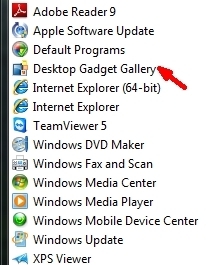
La deuxième méthode consiste simplement à cliquer avec le bouton droit sur votre bureau et à sélectionner (desktop and select) Gadgets dans le menu contextuel.
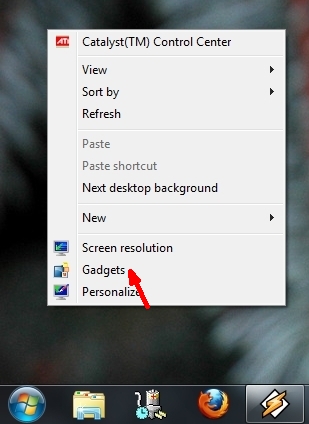
La galerie(Gadget Gallery) de gadgets vous montrera la liste des gadgets actuellement installés. Par défaut, Windows 7 est livré avec la liste de gadgets suivante : Calendrier(Calendar) , Horloge(Clock) , Compteur CPU(CPU Meter) , Monnaie(Currency) , Titres de flux(Feed Headlines) , Puzzle d'images(Picture Puzzle) , Diaporama(Slide Show) , Météo et Windows Media(Weather and Windows Media) .

Comment démarrer ou fermer un gadget de bureau(Desktop Gadget)
Pour démarrer un certain gadget à partir de la galerie(Gadget Gallery) de gadgets , double-cliquez dessus et il sera sur votre bureau en une fraction de seconde. Vous pouvez également le sélectionner et le faire glisser sur votre bureau à l'emplacement souhaité.

Fermer un gadget est probablement la chose la plus simple. Tout ce que vous avez à faire est de cliquer sur le bouton Fermer (x) dans le (Close (x))coin(right corner) supérieur droit du gadget. Ce bouton apparaît lorsque vous placez votre souris sur le gadget. Sinon, il est caché.

Comment personnaliser et naviguer(Navigate) dans les gadgets de bureau(Desktop Gadgets)
Les gadgets de bureau(Desktop) peuvent être personnalisés et personnalisés de plusieurs façons. Dans ce chapitre je vais essayer de résumer tous les éléments que vous pouvez paramétrer :
Agrandir les gadgets de bureau(Enlarge desktop gadgets) - certains gadgets vous permettent de les agrandir, afin que vous puissiez mieux voir les informations affichées. Si cela est possible, ils auront un bouton en forme de flèche pointant(pointing arrow) vers le haut sur leur côté droit, comme illustré ci-dessous. Le gadget sera agrandi si vous cliquez simplement dessus. Si vous voulez rendre le gadget à nouveau petit, vous devrez cliquer sur ce même bouton (la flèche pointe maintenant vers le bas).

Masquez ou affichez tous les gadgets du bureau(Hide or show all of the desktop gadgets) - il existe un moyen de se débarrasser de tous les gadgets de votre bureau en même temps. Tout ce que vous avez à faire est de cliquer avec le bouton droit sur votre bureau, de cliquer sur Afficher(View) , puis sur "Afficher les gadgets du bureau"('Show desktop gadgets') pour supprimer la coche(check mark) . Tous les gadgets de bureau que vous aviez sur votre bureau disparaîtront. Pour les afficher à nouveau, il vous suffit d'inverser le processus et tous vos gadgets seront à nouveau affichés.
Si vous craignez que vos gadgets ne fonctionnent toujours en arrière-plan lorsqu'ils ne sont pas affichés, ne le soyez pas. Le processus appelé "sidebar.exe", que Windows 7 utilise pour les afficher, se ferme lorsque vous décochez "Afficher les gadgets du bureau"('Show desktop gadgets') .

Maintenir un gadget au-dessus des autres fenêtres(Keeping a gadget on top of other windows) - certains gadgets peuvent afficher des informations très utiles et vous souhaiterez peut-être les garder au-dessus de toutes les autres fenêtres. Pour cela, il vous suffit de sélectionner le gadget de bureau(desktop gadget) que vous souhaitez conserver et de cliquer dessus avec le bouton droit de la souris. Dans le menu qui s'affiche, cliquez sur "Toujours en haut"('Always on top') .

Opacité du gadget(Gadget opacity) - le réglage de l'opacité (en d'autres termes, la visibilité d'un gadget lorsque le curseur de votre souris(mouse cursor) n'est pas dessus) se fait en cliquant avec le bouton droit sur le gadget respectif, en sélectionnant Opacité(Opacity) , puis le niveau souhaité. Plus le pourcentage est petit, plus le gadget sera transparent.

Basculer entre les gadgets actifs(Switch between active gadgets) - vous pouvez basculer entre eux en cliquant sur les gadgets que vous souhaitez voir. Vous pouvez également utiliser votre clavier. Maintenez la touche du logo Windows(Windows Logo key) enfoncée, puis la touche G(G key) . En faisant cela, vous naviguerez dans vos gadgets actifs, un par un.
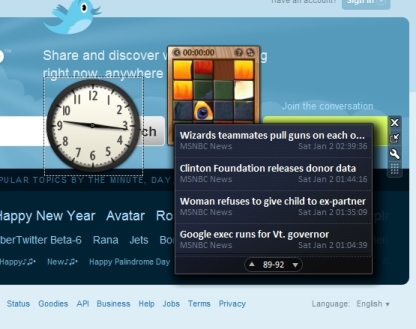
De plus, si vous maintenez le curseur(mouse cursor) de la souris au-dessus du bouton Afficher le bureau(Show desktop) à droite de la barre des tâches, tous les gadgets actifs seront affichés.

Comment désinstaller un gadget
Si vous souhaitez désinstaller un gadget de bureau(desktop gadget) , vous devez suivre quelques étapes très simples : ouvrez la galerie des gadgets de bureau(Desktop Gadgets Gallery) , cliquez avec le bouton droit sur le gadget que vous souhaitez désinstaller et sélectionnez Désinstaller(Uninstall) .
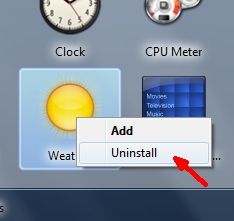
Il vous sera demandé de confirmer la désinstallation. Après cela, le gadget est complètement supprimé de votre système.

Conclusion
Les gadgets(Desktop Gadgets) de bureau de Windows 7 sont un moyen simple et amusant d'apporter les éléments qui vous intéressent sur votre bureau. Microsoft a pris la bonne décision de changer la façon dont les gadgets sont affichés. Contrairement à Windows Vista , vous n'êtes plus dépendant de la barre latérale qui devait être placée à gauche ou à droite de votre écran. Vous pouvez déplacer les gadgets comme vous le souhaitez et les afficher sur votre bureau afin qu'ils s'adaptent mieux à la façon dont vous travaillez sur votre ordinateur.
Si vous connaissez des gadgets sympas, n'hésitez pas à laisser le lien dans un commentaire. Nous allons commencer à tester les meilleurs gadgets pour Windows 7 et nous accueillerons certainement vos suggestions.
Related posts
Les meilleurs gadgets de bureau restants pour Windows 7
Comment utiliser les gadgets de bureau dans Windows 8 avec 8GadgetPack
Comment afficher, installer et supprimer des polices dans Windows 7 et Windows 8.1
Comment créer votre propre liste de raccourcis personnalisée dans Windows 7 et Windows 8.1
Comment personnaliser la zone de notification dans Windows 7 et Windows 8
Empêcher Windows 10 de promouvoir des applications dans le menu Démarrer
Comment modifier le WinX menu, dans Windows 11 et Windows 10
Comment réinitialiser Cortana dans Windows 10
2 façons de convertir des fichiers PNG, SVG, JPG en fichiers ICO sous Windows
Comment configurer les applications Windows 8 dans lesquelles vous effectuez des recherches
Comment créer vos propres personnages avec l'éditeur de caractères privés de Windows
Comment arrêter temporairement les notifications de Windows 10 avec Focus Assist (Quiet Hours)
Modifiez la résolution de l'écran et agrandissez le texte et les icônes, sous Windows 7 et Windows 8.1
Nettoyeur de zone de notification : 2 façons de réinitialiser les icônes de la zone de notification sous Windows
Comment changer l'icône de n'importe quel raccourci dans Windows 10
Comment supprimer ou masquer le ruban de l'Explorateur de fichiers dans Windows 10
Comment activer le mode sombre dans Microsoft Office (modifier les thèmes et les arrière-plans)
Comment allumer et éteindre Dark Mode dans Microsoft Edge
Comment créer des raccourcis avec des paramètres dans Windows 10
Comment activer le File Explorer Dark Theme dans Windows 10
